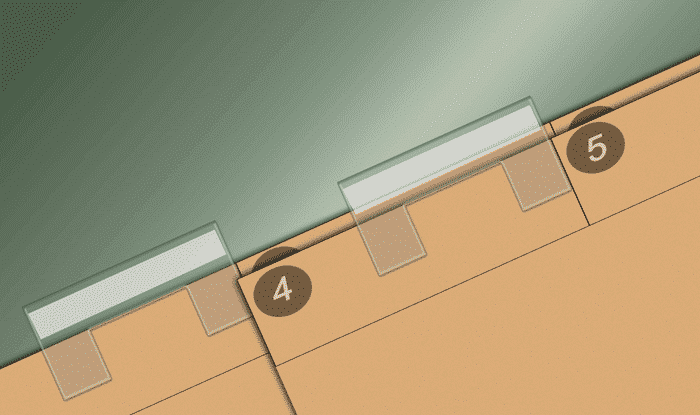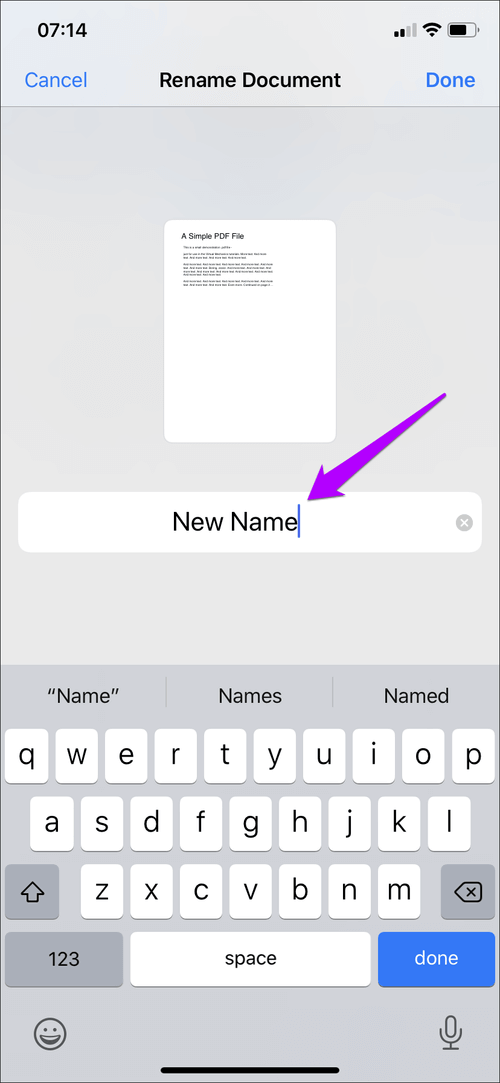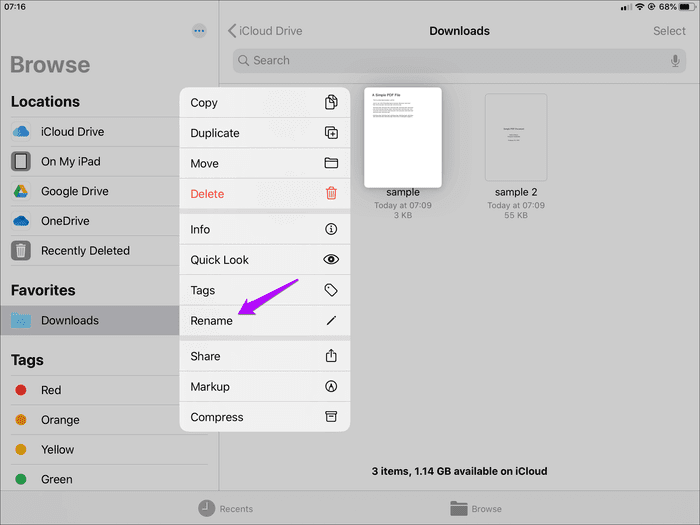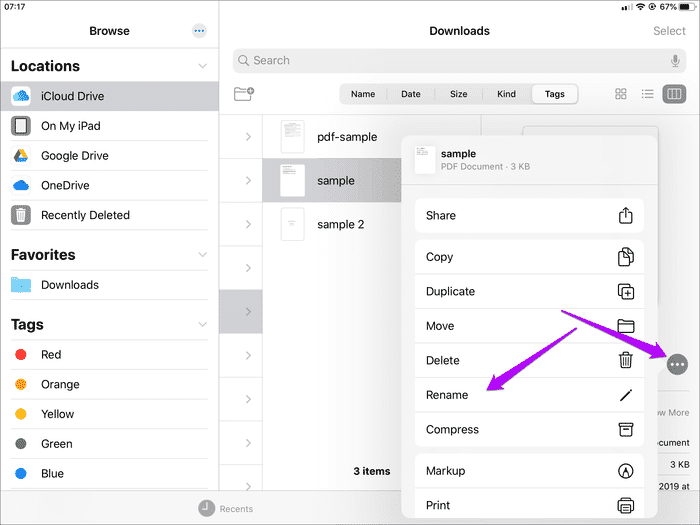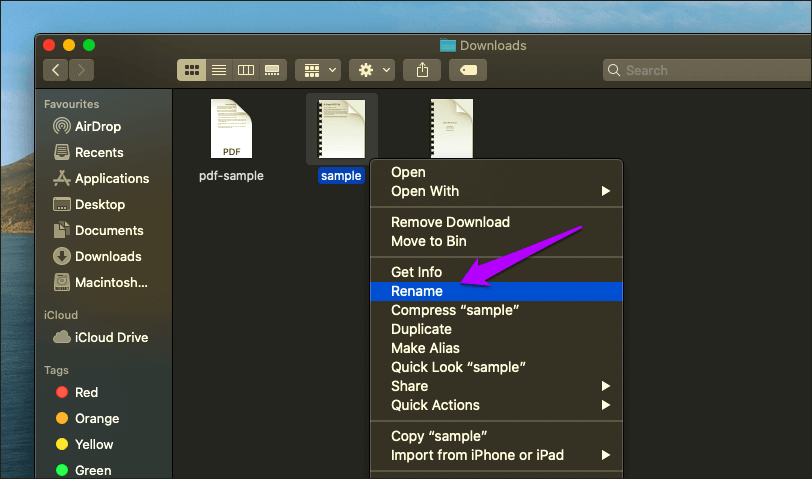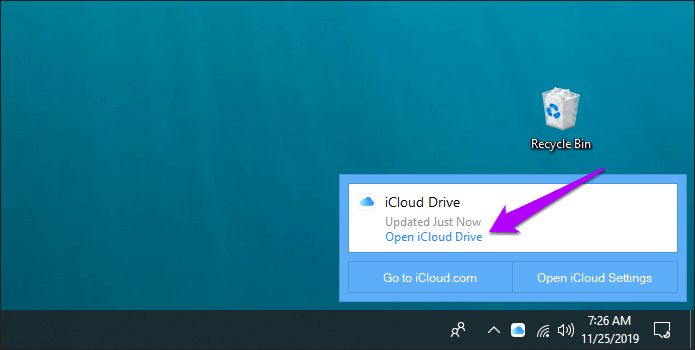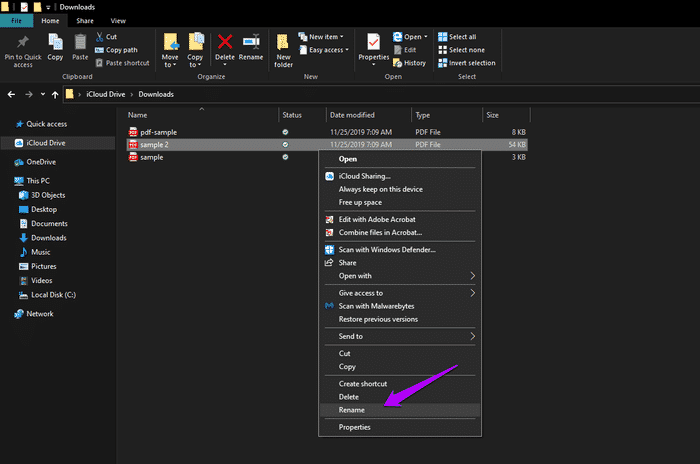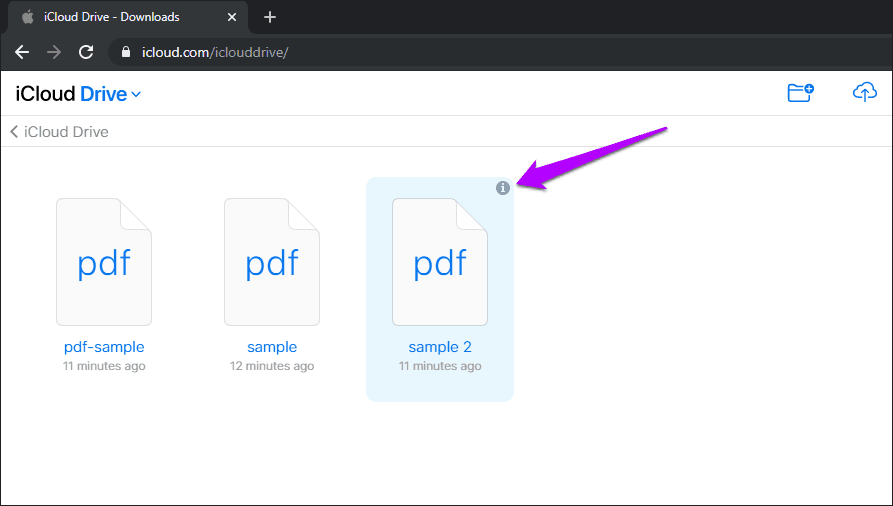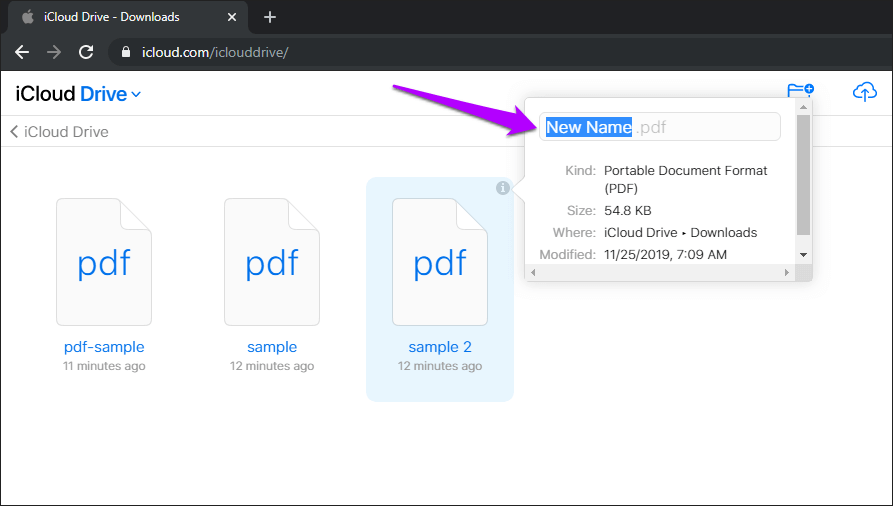İCloud Drive dosya ve klasörlerini yeniden adlandırma
Eksikliklere rağmen, yine de iCloud Drive Gerçekleştirmek için en uygun yolu sağlar Apple ekosistemindeki dosyaları yedekleyin ve senkronize edin. Ancak yönetilmezse, indirmelerden kaynaklanan bir dizi rastgele dosya adına dönüşebilir Safari Ve diğer programlar. Bu nedenle dosya ve klasörleri yeniden adlandırmak çok önemli olabilir.
Mac'inizdeki ve PC'nizdeki iCloud Drive dosya ve klasörlerini yeniden adlandırmak sizin için özel bir şey gerektirmez. Ancak, iPhone veya iPad kullanırken işlemi karıştırabilir.
Ayrıca, iCloud.com'daki iCloud Drive web uygulaması, öğeleri yeniden adlandırma işlemini oldukça kolaylaştırır. Öyleyse, bu basit görevin nasıl yapılacağını kontrol edelim, aksi takdirde herhangi bir cihazda herhangi bir sorun yaşamadan.
Not: iCloud Drive, iCloud Drive Giriş / Kök Ekranındaki belirli klasörleri (Sayfalar, Anahtar Kelimeler, Kısaltmalar vb.) Dosyaları kaydetmek için orijinal Apple uygulamaları tarafından kullanıldığından yeniden adlandırmanızı önler.
IPHONE üzerinde dosya ve klasörleri yeniden adlandırma
Apple, iOS 11'i tanıtarak iCloud Drive uygulamasından kurtuldu ve bunun yerine Dosyalar uygulamasına birleştirildi. İOS 13'e hızlı ilerleme ve Dosyalar uygulaması sayesinde her zamankinden daha parlak depolama Hem iCloud Drive'ı hem de diğer bulut depolama hizmetlerini kolayca yönetmenizi sağlayan birçok yeni işlev. Ancak dosya ve klasörleri yeniden adlandırma seçeneği nerede? Bu, Haptic Touch'ın devreye girdiği yerdir.
hiç Uzun basış Yeniden adlandırmak istediğiniz dosya veya klasörde. Birkaç saniye sonra dokunsal yanıtlar ve ardından menü gelir. Basın Yeniden adlandır.
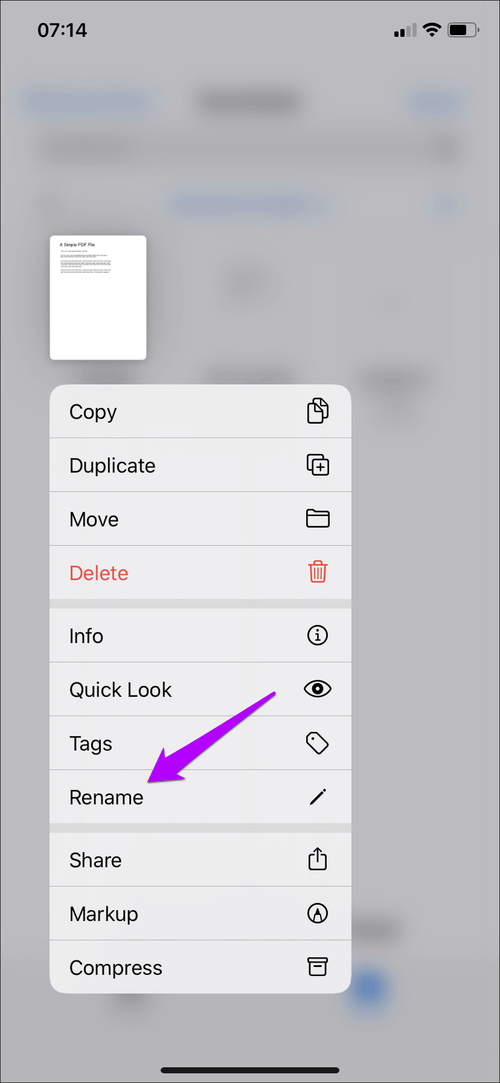
Bundan sonra tek yapmanız gereken Yeni bir ad girin Dosya veya klasör için. Bitti'yi tıklayın Sonlandırmak , Değişikliklerinizi kaydeder ve otomatik olarak diğer cihazlarınızla senkronize eder.
IPAD'de dosya ve klasörleri yeniden adlandırma
İPad'deki iCloud Drive dosya ve klasörlerini yeniden adlandırma iPadOS'u iPhone ile aynı şekilde çalıştırıyor. Uzun basış Uygulama üzerinden iCloud Drive dosyasında veya klasöründe Dosyalar , Ardından Yeniden adlandır Listede. Dosya adını değiştirdikten sonra Bitti.
“Sütun genişliği“Uygulamada”DosyalarDosyaları yeniden adlandırmanın başka bir yolu da vardır. Dosya seçiliyken tıklayın Üç nokta simgesi , Ardından Yeniden adlandır.
Mac'teki dosya ve klasörleri yeniden adlandırma
Bir sistemde Mac , İCloud Drive dosyasını veya klasörünü yeniden adlandırmak, olağan dışı bir şey gerektirmez. aç Bulucu Sonra tıklayın iCloud Drive Sol gezinme bölmesinde.
Ardından, yeniden adlandırmak istediğiniz dosya veya klasörü sağ tıklatın ve sonra Özellikler'i tıklatın. Yeniden adlandır. Değişikliklerinizi yapın, ardından Keşfet.
İpucu: Aynı anda birden fazla dosya adını da değiştirebilirsiniz. Dosyaları seçin (Komut tuşunu basılı tutun), Finder'ın üst kısmındaki dişli çark simgesini ve ardından Öğeleri Yeniden Adlandır'ı tıklayın. Yeniden adlandırma parametrelerini gerektiği gibi değiştirin (ad biçimi, özel biçim vb.), Ardından Yeniden Adlandır'ı tıklatın.
WINDOWS'ta dosya ve klasörleri yeniden adlandırma
Windows, iCloud Drive'a üzerinden dosya Gezgini , Windows için iCloud yüklü olması koşuluyla. Aksi takdirde, almanın iki yolu vardır - indirilebilir yükleyiciyi şuradan indirin: Apple web sitesi Veya uygulamayı doğrudan Microsoft Mağazası.
Her iki sürüm de çoğunlukla birbirine benzese de, bulut depolama hizmetinde süper senkronizasyon benzeri özelliklere sahip olduğu için Microsoft Store sürümünü edinmenizi öneririm Microsoft'tan OneDrive. Ayrıca, normal indirme sürümüne kıyasla daha az sorun çıkarır.
Windows için iCloud yüklü ve etkinken iCloud Drive , Görev çubuğundaki iCloud simgesini ve ardından iCloud Drive'ı aç'ı tıklayın. Bu sizi otomatik olarak iCloud Drive sitesine götürmelidir.
Sıfırlamak için Dosya veya klasörü adlandırma , Sağ tıklayın Fare sağ Öğeyi ve ardından Yeniden adlandır. Değişikliklerinizi yapın, ardından Keşfet. Yaptığınız değişiklikler hemen senkronize edilecek.
İpucu: Birden fazla dosyayı yeniden adlandırmak için dosyaları seçin (Ctrl tuşuna basıp basılı tutun), sağ tıklayın ve Yeniden Adlandır'ı seçin. Bir ad girin, Enter tuşuna basın, seçilen dosyalar sayısal sırada yeniden adlandırılacaktır.
ICLOUD.COM üzerinde dosya ve klasörleri yeniden adlandırma
İCloud.com'da yeniden adlandırma çok kolaydır, ancak yalnızca bunu nasıl yapacağınızı biliyorsanız. Yeniden adlandırmak istediğiniz dosyayı veya klasörü tıklayın. İmlecinizi seçilen öğenin üzerine getirdiğinizde bir simge göreceksiniz Get Info Küçük şekil - Tıklayın.
Görüntülenen kayan kutuya şunu yazın Dosya Adı Üstteki kutuda, ardından Keşfet. Ve hepsi bu.
Not: Dosyaları yeniden adlandırırken, dosya uzantılarının belirgin bir şekilde görüntülendiğini göreceksiniz. Ancak, değiştiremez veya değiştiremezsiniz.
Dosyaları ve klasörleri yeniden adlandırmak iCloud Drive depolama yönetimi açısından önemlidir ve öğeleri başkalarıyla paylaşmadan önce çok yararlıdır. Yukarıdaki talimatların yardımcı olduğunu umuyoruz ve bundan sonra garip görünen dosya adlarıyla uğraşmanıza gerek kalmayacak.